Så här skriver du ut foton från din iPhone

Digitala bilder är bra, men ibland vill du bara ha ett tryckt foto du kan hänga någonstans eller bara hålla i handen. Skriv ut foton direkt från din iPhones kameraval, oavsett om du har en egen fotoskrivare eller inte.
Du kan göra det här hemma med en skrivare, ha en tjänst, skriva ut dem och skicka dem till dig eller skriva ut dem på en lokal företag som erbjuder fototrycktjänster. Allt du behöver är din telefon - ingen dator krävs.
Skriv ut foton på din egen skrivare
Skriva ut bilder själv är ganska enkelt, men det är nog inte det bästa alternativet om du inte planerar att skriva ut många bilder regelbundet grund. Du vill inte använda någon gammal skrivare du har ljugit och skriv ut dem på en vanlig skrivare. Du vill ha en skrivare som är speciellt utformad för foton och specialfotopapper för det. Eftersom det här kommer att bli en bläckstråleskrivare, måste du också betala det höga priset på skrivarbläck - inte ens bara svart bläck, men färgbläck.
RELATERAD: Så här skrivs ut från en iPad, iPhone eller iPod Touch
Ändå kan du göra det här. Om du köper en ny skrivare som gör att du kan göra detta, var noga med att få en skrivare som stöder Apples "AirPrint". IPhones och Macs har AirPrint-stöd inbyggt, så att du kan skriva ut trådlöst till dessa skrivare utan någon inställning. Om du har en gammal fotoprinter som inte stöder AirPrint, finns det sätt att göra en skrivare ansluten till en Mac eller PC AirPrint-kompatibel. Du kan också köpa fotoprinter som är designade speciellt för iPhones, men det är lite av en marknadsföringsgimmick. En AirPrint-aktiverad fotoskrivare kommer att göra.
Om du har en AirPrint-aktiverad skrivare som är bra för foton, är du redo att gå. Du måste bara öppna appen Foton på din iPhone, trycka på ett foto och trycka på Dela-knappen längst ned till vänster på skärmen. Tryck på Skriv ut och du kan skriva ut det. Din iPhone kommer automatiskt att upptäcka och lista i närheten av AirPrint-aktiverade skrivare, så att du kan välja och skriva ut till dem.
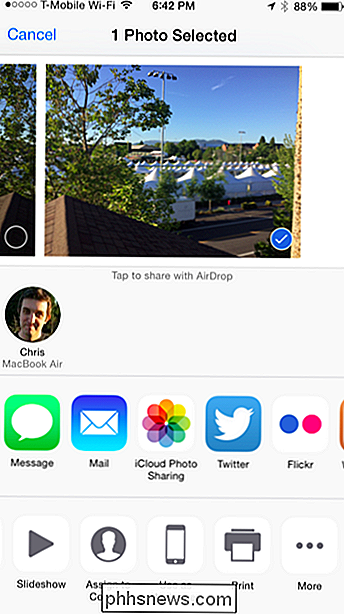
Skriv ut foton och välj dem i en närbutik
Du kan också använda en app som överför dina foton till en närliggande affärer med en fotoutskriftstjänst, så att du kan hämta dem. Det är precis som att gå till närmaste bildbehandlingsbutik år sedan - förutom att du kan skicka dina foton före det. Du behöver inte släppa bort en filmrulle i förväg.
Walgreens-appen erbjuder den här funktionen, så att du kan beställa fotoprints från din telefon och hämta dem. Target erbjuder denna tjänst i samarbete med Shutterfly. Butiker med KODAK-kiosker - inklusive CVS och Target-butiker - erbjuder detta via KODAK Kiosk Connect.
Kicksend erbjuder även den här funktionen och sammanställer en lista över Walgreens, CVS och Target-butiker där du kan beställa fotoprints och hämta dem i en enda app. Det är ett enkelt sätt att hitta närmaste plats till dig, där du kan hämta de här bilderna.

Skriv ut foton och få dem mailade till dig
Men varför stör du på en butik för att hämta de här bilderna? Om du inte är så rädd, kan du beställa fotoutskrifter online och få dem skickade till dig.
Kicksend-appen erbjuder också den här funktionen - det uppmuntrar dig att få foton skrivna och skickas till dig istället för ha dem plockade upp. Andra alternativ inkluderar FreePrints, vilket inte är faktiskt gratis utan tar betalt för frakt, SnapFish och PostalPix. Du hittar många, många andra postorderbeställda fotoutskrifter med snabb sökning på App Store.
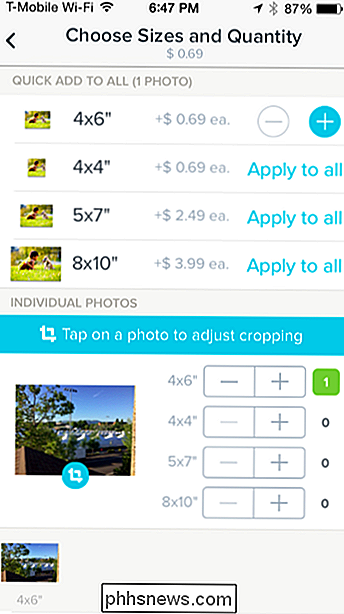
Om du funderar på att köpa din egen fotoskrivare, ge det en del tanke först. Kostnaden för en skrivare, fotopapper och bläck kan vara betydande. Du är förmodligen bättre att beställa enstaka bild på nätet eller plocka upp den på en lokal butik. Utskriftskvaliteten kan också lida om du inte har en högkvalitativ fotoskrivare med färskt bläck.
Bildkrediter: Maxime Raphael på Flickr

Hur man låser din nästtermostat med en PIN-kod
Nästtermostat låter dig ställa in ditt hem temperatur direkt från din smartphone, men om du inte vill att andra ska röra sig med det , här är hur du låser din nästermostat med ett lösenord. Precis som med din smartphone vill du troligtvis ha en lösenord aktiverad så att andra inte kan få tillgång till dina appar och annan information.

Så här ändrar du Windows 10-avstängning, inloggning och avstängning i Windows 10
Innan Windows 10 kom med var vi fritt att ändra ljudet som spelades när vi stängde av, loggade av , eller loggat in på Windows. Av någon anledning gömde Microsoft de här ljudåtgärderna från att bli modifierad i Windows 10. Så här får du dem tillbaka. RELATED: Hur man gör Windows Spela ett ljud när du trycker på Caps Lock, Num Lock eller Scroll Lock Windows har alltid varit ganska bra om att du kan anpassa varje nook och cranny av operativsystemet, inklusive vilka ljud som spelas för alla typer av olika systemhändelser.



